Как зарегистрироваться в вайбере в компьютере
Как проходит регистрация в Viber
Как зарегистрироваться в Вайбере? Для создания нового профиля придется использовать мобильный телефон. При первом запуске мессенджера предлагается выбрать страну проживания и указать свой номер телефона.
Для проверки служба безопасности отправляет пароль на указанный номер в виде СМС. Абоненту нужно ввести его в специальное окно, чтобы подтвердить, что СИМ-карта принадлежит ему. После авторизации остается напечатать свое имя или придумать ник, ввести дату рождения и e-mail.
Внимание. Зарегистрировать аккаунт Viber можно только на смартфоне и планшете. Если нужно создать профиль именно через компьютер, придется устанавливать мобильную версию на ПК. Для этого нужно скачивать эмулятор ОС Андроид.
На компьютере зарегистрироваться в Вайбере не получится. Версия для ПК работает как вспомогательная, а основная расположена на телефоне.
Чтобы войти в свой профиль на ПК, не нужно вводить логины и пароли, тем более что в Вайбере их нет. Для подключения мессенджера на ПК зарегистрируйтесь на мобильном телефоне, затем подключитесь к своему профилю с помощью синхронизации.
Проверка выполняется с помощью QR-кода, вводить пароль или логин не придется. В старых версиях Вайбер требовал номер мобильного, новая версия в таких данных не нуждается. Процесс полностью автоматизирован, обычно синхронизация требует не более 2-3 минут свободного времени.

Обратите внимание. Зарегистрироваться в Вайбере через компьютер нельзя. Получится только войти в свой профиль, который уже был создан через телефон.
Как синхронизироваться со смартфоном
Разберемся, как войти в Вайбер через компьютер. Сделать это можно на различных устройствах, в том числе на планшетах без симки. Для проверки достаточно просканировать код, который появится на мониторе. Принимать звонок или вводить проверочный код не нужно.
Пошаговая инструкция, как подключиться к Вайберу через компьютер с Windows или Mac OS:
Важно. Во время синхронизации не отключайте Вайбер на ПК и не отсоединяйте смартфон от интернета.
Не получается войти в аккаунт на ПК
В Вайбер войти через компьютер без скачивания не получится, WEB-версии не бывает. Чтобы пользоваться мессенджером одновременно на ПК и на телефоне, нужно синхронизировать устройства. Обычно с этим не возникает сложностей, однако бывают и исключения.
Что делать, если не получается войти в аккаунт Viber:
- убедитесь, что включили сканер через меню мессенджера, сторонний считыватель кода не сработает;
- проверьте, нет ли загрязнений на объективе камеры, если телефон не может поймать фокус, считать код будет проблематично;
- исключите все блики на мониторе ПК, для этого закройте шторы или отверните монитор от окна;
- разверните приложение на весь экран, так код станет крупнее.
Если слишком долго включать сканер в смартфоне, QR-код исчезнет в целях безопасности. Чтобы сгенерировать новый код, кликните по нему левой кнопкой мышки.
Как зарегистрироваться на Вайбере через компьютер? Такая операция доступна только в мобильной версии, поэтому создать новый профиль через ПК нельзя. Чтобы подключиться к уже действующему аккаунту, достаточно запустить приложение и выполнить сканирование QR телефоном.
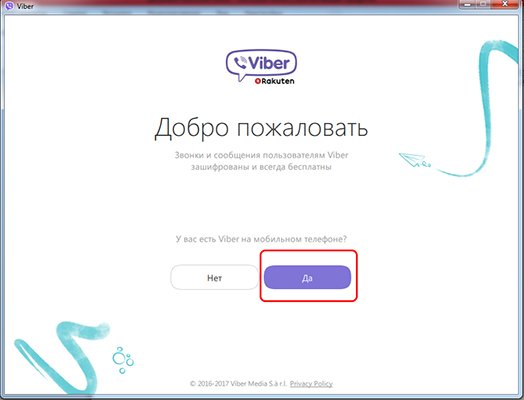
Укажите номер телефона, который авторизован в мобильной версии вашего Вайбера. Номер необходимо указывать в международном формате, для этого выберите страну и введите продолжение вашего номера. К примеру:
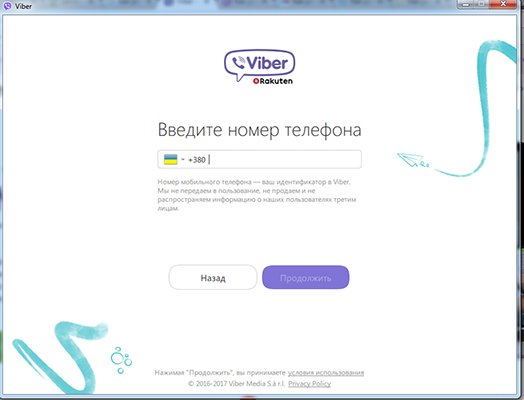
В качестве подтверждения мобильного номера вам будет предложено считать QR-код с помощью вашего смартфона. Другой вариант – на ваш телефон поступит вызов, который необходимо принять для подтверждения.
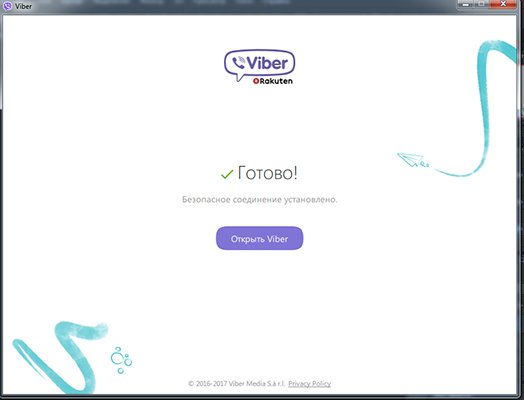
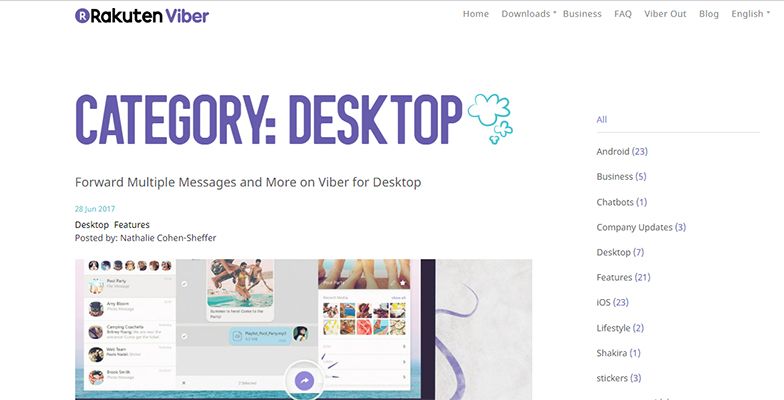
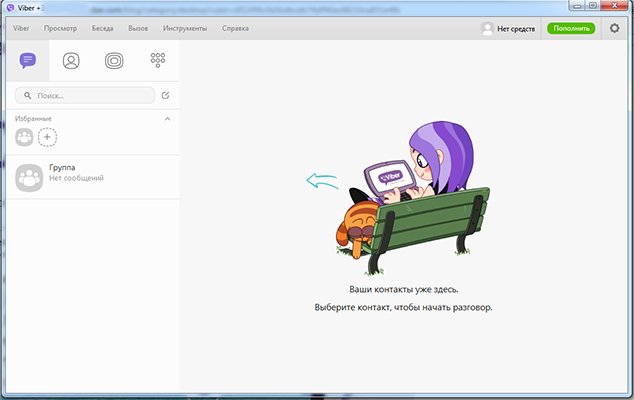
Как установить Вайбер на компьютер на русском бесплатно
Многие пользователи привыкли к мессенджеру Viber на своём смартфоне. Но что делать тем, кто не может всё время быть с телефоном и кому необходимо перенести свои беседы на ПК? Как бесплатно установить Вайбер на компьютер на русском языке?
Бесплатно установить Вайбер на ноутбук на русском (или на стационарный компьютер) не составляет труда. Процесс установки предельно прост. Давайте пройдём его вместе.
Обратите внимание, установка Вайбер на компьютер проходит на английском языке, но интерфейс программы на русском.
Чтобы установить Вайбер на ПК, запустите установочный файл, который скачали с официального сайта. В первом окне вам необходимо согласиться с пользовательским соглашением, отметив галочкой соответствующий пункт. Без этого соглашения вы не сможете установить Вайбер на компьютер. Когда галочка установлена, нажмите Install.
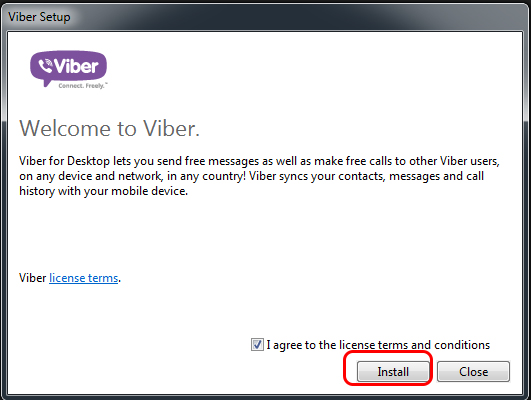
Начнётся процесс установки, в ходе которого программа скопирует свои файлы на ваш компьютер. О прогрессе установки вам подскажет область, заполняющаяся зелёным цветом.
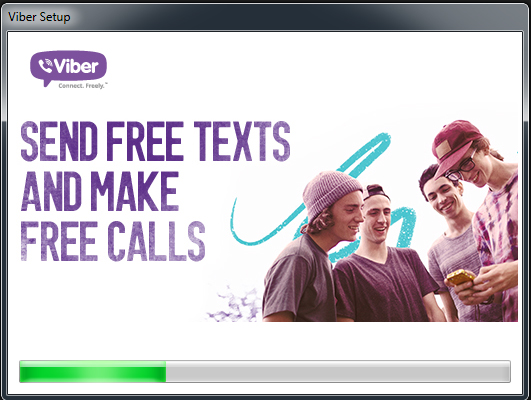
Когда все необходимые файлы будут скопированы, вы увидите новое окно со словом Successful, если не возникло никаких проблем при установке. Вам останется нажать кнопку Close.
Дальше – нажмите на ярлычок программы, который появился на панели задач.
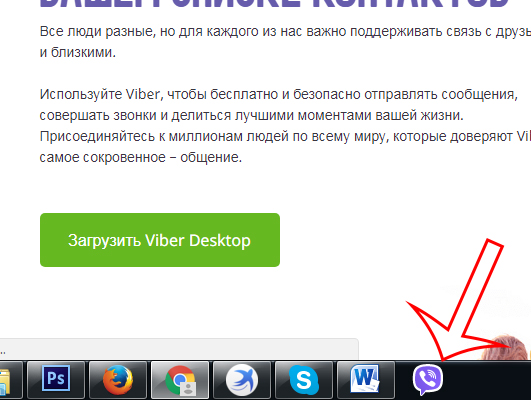
На следующем этапе установки Viber на ПК запустится окно приветствия, где вам необходимо указать, есть ли Viber на вашем мобильном гаджете.
Если такого у вас не имеется, то загрузите его с магазина приложений:
- Для смартфонов на ОС Android– с Play Market
- Для смартфонов на iOS – App Store
После загрузки установите мобильную версию на ваш смартфон. Запустите, пройдите регистрацию с помощью вашего номера.
После того как мобильная версия софта будет установлена, вернитесь к установке Viber на ПК. Обратите внимание, что на вашем смартфоне должно быть запущено приложение Viber и должен быть включён Wi-Fi (или другое подключение к интернету).
Как пользоваться Вайбером на компьютере
Сейчас расскажем, как пользоваться Вайбером на компьютере.
Давайте рассмотрим, как выйти из Вайбера на компьютере:
Вы используете Вайбер для Windows или вам удобней пользоваться мессенджером на смартфоне?
Где бесплатно скачать Вайбер для компьютера на русском
А у вас получилось скачать на русском языке Вайбер на компьютер с официального сайта?
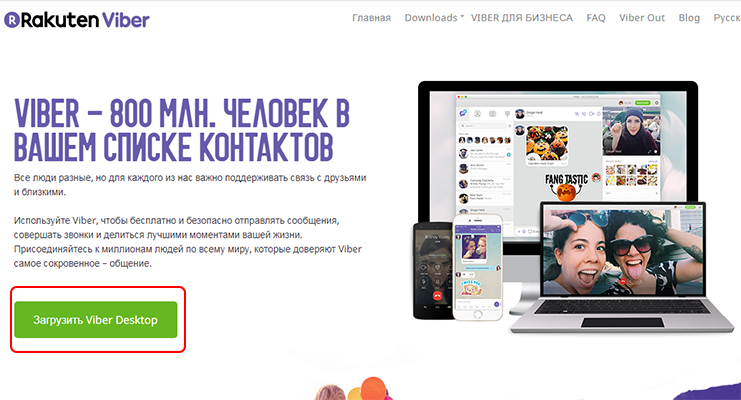
Где бесплатно скачать Вайбер на ноутбук на русском языке
Бесплатно скачать Вайбер на ноутбук на русском языке можно точно также, как загрузить его на стационарный компьютер. То есть бесплатно скачать Вайбер для ноутбука на русском можно с официального сайта.
Ниже этой кнопки расположена синяя кнопка, которая перенаправит вас на сайт Microsoft, где можно бесплатно скачать Вайбер на ноутбук для Windows 10.
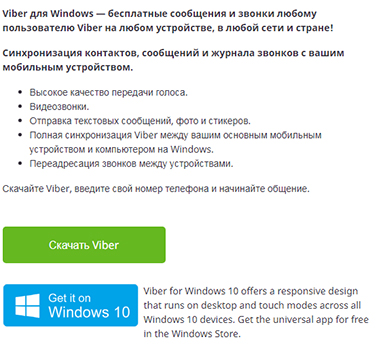
Как бесплатно скачать Вайбер на ПК на русском языке
Для того, чтобы бесплатно скачать Вайбер на ПК на русском:
После нажатия на кнопку начнётся загрузка русского Вайбера на ПК.
Вайбер без установки на компьютер
Если нет доступа к смартфону, а устанавливать десктопную версию программы нет времени, то удобно будет запустить онлайн Вайбер на компьютере. Для того, чтобы зайти в Вайбер без установки на компьютер:
Как полностью удалить Вайбер с компьютера
Давайте рассмотрим, как полностью удалить Вайбер с компьютера:
Как зарегистрироваться в Вайбере на телефоне?
Чтобы начать пользоваться Вайбером, придётся пройти не отнимающую более пяти-десяти минут процедуру регистрации; только после этого владелец смартфона получит возможность настроить аккаунт. И если войти в Скайп до сих пор можно, используя «стационарную» учётную запись, то Viber жёстко привязан к сотовому номеру — именно на него придёт одноразовый код для авторизации.
Важно: зарегистрироваться в Вайбере можно в большинстве стран мира, используя как местную, так и привезённую с собой SIM-карту. SMS и входящие звонки, необходимые для авторизации, не будут стоить юзеру ни копейки.
Как и в LinkedIn, владельцу нового аккаунта Viber необходимо придумать имя, под которым его будут видеть другие пользователи, также желательно установить аватарку; последнее можно сделать как непосредственно после регистрации, так и в любой удобный момент, а после — менять изображение сколько угодно раз.
Чтобы подключить учётную запись Viber на смартфоне, нужно:

- Ознакомиться с информацией на приветственной странице Вайбера и, прежде чем продолжить, перейти по ссылке «Условия использования Viber».

- Политика разработчика в отношении конфиденциальности данных пользователя время от времени пересматривается, и чем внимательнее владелец смартфона прочтёт следующие несколько параграфов, тем лучше он будет защищён от потенциальных неприятностей — а может быть, захочет перейти на более лояльный к юзерам мессенджер.

- Если политика конфиденциальности Viber не вызывает вопросов, можно смело возвращаться на главную страницу, тапать по кнопке «Продолжить» и переходить непосредственно к регистрации.

- На следующей странице Вайбер предложит хозяину устройства ввести свой сотовый номер, к которому и будет привязан аккаунт.

- Обычно мобильное приложение само правильно подбирает страну, в которой находится пользователь, и государственный код. Если произошла ошибка, следует на той же странице вызвать нажатием на экран выпадающий список и, листая его, выбрать свою локацию.

- Или ввести первые буквы в строке поиска — тогда в списке останутся только подходящие под фильтр государства, и выбрать нужное станет значительно проще.

- В новом диалоговом окошке программа предложит подтвердить, что данные введены корректно. Если это так, следует нажать «Да»; если нет — вернуться к редактированию, воспользовавшись ссылкой «Изменить».

- После тапа по кнопке «Да» приложению потребуется несколько секунд на подготовку к регистрации нового пользователя. Закрывать Вайбер в это время не рекомендуется — в противном случае при необходимости зарегистрироваться придётся повторять все описанные шаги заново.

- Теперь на указанный юзером номер телефона должен поступить звонок от Viber; как и предупреждает программа, его не стоит ни принимать, ни отклонять.

- По окончании вызова код активации, состоящий из шести цифр, должен автоматически появиться в соответствующем текстовом поле.

- Если произошёл системный сбой или пользователь своими действиями решил разнообразить процедуру регистрации, мобильное приложение уведомит его, что код неверный, и предложит повторить попытку, нажав на ссылку «Попробуйте снова».

- Теперь владелец смартфона может запросить отправку пароля в SMS или телефонный звонок, во время которого робот продиктует ему требуемые цифры. Принять входящий вызов в этом случае, разумеется, не только можно, но и нужно.

- Во втором случае юзер будет перенаправлен в новое окно, где сможет выбрать язык общения с автоматическим сервисом.

- Для этого следует вызвать выпадающее меню и выбрать в нём подходящий вариант, просто тапнув по строчке.

- Далее остаётся проверить правильность указанного сотового номера и нажать на кнопку Get Code. Пользователь может запомнить продиктованные роботом цифры или записать их на листке — автоматически они в поле подтверждения Вайбера введены не будут.

- С момента запроса до поступления звонка может пройти от нескольких секунд до пяти-десяти минут. Если вызов так и не был получен, можно запросить повторный звонок, воспользоваться другими доступными вариантами регистрации или получить совет на официальном сайте Viber.
- Теперь нужно ввести записанный код в поле подтверждения.
- Несмотря на все старания, может случиться, что звонки и SMS не доходят по причине неверно указанного сотового номера. Если ошибка обнаружилась на этом этапе — не беда: достаточно воспользоваться ссылкой «Неверный номер?» и перейти в уже знакомую форму редактирования исходных данных Viber.
- В итоге входящий звонок получен — и пароль автоматически появится в поле.
- Проверка правильности и подготовка к дальнейшим этапам регистрации займёт у онлайн-сервиса Вайбера несколько секунд.

- Параллельно с этим мобильное приложение начнёт загружать на телефон стикеры и необходимые для работы установочные данные.


- Пользователи социальных сетей могут завершить операцию, привязав к Вайберу свой аккаунт из Фейсбука или ВКонтакте; для этого достаточно нажать на соответствующую кнопку.

- Поскольку Viber декларирует уважительное отношение к личным данным юзеров, в новом диалоговом окошке потребуется подтвердить своё согласие на обработку передаваемой из учётной записи соцсети информации.

- Чтобы зарегистрироваться в Вайбере указанным способом, на следующей странице потребуется ввести свои логин и пароль от стороннего аккаунта и тапнуть по кнопке «Войти».

- Теперь мобильное приложение предложит хозяину телефона указать дату своего рождения. Делается это в целях защиты детей, не достигших 16 лет; если делиться личными данными с системой особого желания не возникает, достаточно нажать на ссылку «Пропустить» в правом верхнем углу экрана.
- Во всплывающем списке достаточно отметить, достиг ли юзер шестнадцатилетнего возраста, выбрав один из двух доступных вариантов.


Важно: Вайбер не предлагает пользователю полноценного способа выхода из аккаунта, например с целью войти в другой. Чтобы завести новую учётную запись, придётся удалить мобильное приложение и заново пройти все этапы регистрации — во второй раз сделать это можно будет существенно быстрее.
Как зарегистрироваться в Вайбере через компьютер?
Как уже упоминалось, учётная запись в Viber привязана к номеру телефона. На сегодня это единственный способ зарегистрироваться в мессенджере — не имея под рукой смартфона с активной SIM-картой, подключить аккаунт не выйдет.
Как установить Вайбер на ноутбук?
«Стационарная» версия Вайбера не менее удобна, чем мобильная, и позволяет владельцу учётной записи постоянно оставаться на связи, не перегружая смартфон. Как и мобильное приложение, программа для компьютера или ноутбука доступна совершенно бесплатно; всё, что нужно, чтобы скачать и установить её, — соответствующее устройство, подключённое к Глобальной сети, и телефон с уже активированным аккаунтом Viber.
Установить Вайбер на ноутбук или ПК можно следующим образом:

- Если этого не произошло, следует спуститься в самый низ главной страницы и выбрать в выплывающем меню требуемый язык — русский в списке присутствует.


- На новой странице понадобится выбрать, для устройства под какой операционной системой должен быть загружен исполняемый файл.

- Воспользовавшись «верхними» ссылками, гость скачает актуальную версию Вайбера, совместимую с последними поколениями ОС. Если требуется что-то подревнее, следует пролистать страницу чуть ниже и перейти по одной из доступных ссылок.

- Чтобы началась загрузка, требуется подтвердить действие, кликнув по кнопке «Сохранить файл» или аналогичной — всё зависит от разновидности браузера.

- Подождав, пока завершится загрузка, владелец компьютера или ноутбука должен запустить установщик, дважды щёлкнув по нему мышью или нажав клавишу Enter.

- На первой странице инсталляции появится уже знакомое окошко с ссылкой на условия использования ПО и большой кнопкой «Установить» — по ней и следует щёлкнуть.
- Установка приложения займёт несколько минут; в это время пользователь может заняться своими делами.

- Иногда по окончании установки интерфейс Вайбера неожиданно меняется на английский. В этом случае перед совершением дальнейших действий юзер может выбрать нужный язык в выпадающем списке справа вверху.

- Первый вопрос, который программа задаст пользователю, — установлен ли у того Вайбер на телефоне.

- Ответ «Нет» перенаправит обладателя ноутбука на страницу с предложением скачать мобильную версию — зарегистрироваться без сотового номера, как уже упоминалось, не представляется возможным. Вернуться к активации стационарного приложения можно, воспользовавшись ссылкой «На моём телефоне уже установлен Viber».

- В выпадающем списке, размещённом в следующем окне, нужно выбрать код своей страны.

- А затем — ввести телефон, к которому привязана учётная запись Вайбера, и кликнуть по кнопке «Продолжить». Важно, чтобы владелец аккаунта использовал на телефоне и ноутбуке или компьютере один и тот же сотовый номер — иначе активировать «стационарную» версию не получится.

- Теперь требуется отсканировать QR-код, представленный на следующей странице, при помощи камеры смартфона. Что для этого нужно сделать для телефона, будет рассказано чуть ниже.

- Если камера на устройстве не функционирует должным образом, активация по-прежнему возможна: следует щёлкнуть по ссылке «У меня не работает камера. Что делать?», находящейся прямо под двухмерным кодом.


- Активация аккаунта Viber на компьютере или ноутбуке продолжается от нескольких секунд до одной-двух минут.
- Почти всё готово. Остаётся согласиться на синхронизацию контактов, чатов и настроек с мобильной версией Вайбера и подтвердить действие на телефоне.

- Как только синхронизация закончится, можно приступать к общению и звонкам при помощи «стационарного» Viber — зачастую это гораздо более удобно.

Параллельно с работой на ПК пользователь должен совершить на телефоне следующие действия:

- Если для активации выбран QR-код — зайти в главном окне мобильного приложения в меню «Ещё» — три горизонтальные чёрточки в нижнем правом углу экрана.

- Переместившись немного вниз по странице, тапнуть по строчке «QR-код», навести камеру на изображение на мониторе и дождаться авторизации в программе.


Подводим итоги
Зарегистрироваться в Вайбере можно, имея в распоряжении мобильный телефон и активную SIM-карту любого оператора. Завести аккаунт на стационарном компьютере или ноутбуке, не задействовав сотовую связь, не получится. Чтобы войти в учётную запись на ПК, нужно скачать программу на сайте разработчика и активировать её, отсканировав QR-код или перейдя по сгенерированной системой ссылке.
Как проходит регистрация в Viber
Как зарегистрироваться в Вайбере? Для создания нового профиля придется использовать мобильный телефон. При первом запуске мессенджера предлагается выбрать страну проживания и указать свой номер телефона.
Для проверки служба безопасности отправляет пароль на указанный номер в виде СМС. Абоненту нужно ввести его в специальное окно, чтобы подтвердить, что СИМ-карта принадлежит ему. После авторизации остается напечатать свое имя или придумать ник, ввести дату рождения и e-mail.
Внимание. Зарегистрировать аккаунт Viber можно только на смартфоне и планшете. Если нужно создать профиль именно через компьютер, придется устанавливать мобильную версию на ПК. Для этого нужно скачивать эмулятор ОС Андроид.
На компьютере зарегистрироваться в Вайбере не получится. Версия для ПК работает как вспомогательная, а основная расположена на телефоне.
Чтобы войти в свой профиль на ПК, не нужно вводить логины и пароли, тем более что в Вайбере их нет. Для подключения мессенджера на ПК зарегистрируйтесь на мобильном телефоне, затем подключитесь к своему профилю с помощью синхронизации.
Проверка выполняется с помощью QR-кода, вводить пароль или логин не придется. В старых версиях Вайбер требовал номер мобильного, новая версия в таких данных не нуждается. Процесс полностью автоматизирован, обычно синхронизация требует не более 2-3 минут свободного времени.

Обратите внимание. Зарегистрироваться в Вайбере через компьютер нельзя. Получится только войти в свой профиль, который уже был создан через телефон.
Как синхронизироваться со смартфоном
Разберемся, как войти в Вайбер через компьютер. Сделать это можно на различных устройствах, в том числе на планшетах без симки. Для проверки достаточно просканировать код, который появится на мониторе. Принимать звонок или вводить проверочный код не нужно.
Пошаговая инструкция, как подключиться к Вайберу через компьютер с Windows или Mac OS:
Важно. Во время синхронизации не отключайте Вайбер на ПК и не отсоединяйте смартфон от интернета.
Не получается войти в аккаунт на ПК
В Вайбер войти через компьютер без скачивания не получится, WEB-версии не бывает. Чтобы пользоваться мессенджером одновременно на ПК и на телефоне, нужно синхронизировать устройства. Обычно с этим не возникает сложностей, однако бывают и исключения.
Что делать, если не получается войти в аккаунт Viber:
- убедитесь, что включили сканер через меню мессенджера, сторонний считыватель кода не сработает;
- проверьте, нет ли загрязнений на объективе камеры, если телефон не может поймать фокус, считать код будет проблематично;
- исключите все блики на мониторе ПК, для этого закройте шторы или отверните монитор от окна;
- разверните приложение на весь экран, так код станет крупнее.
Если слишком долго включать сканер в смартфоне, QR-код исчезнет в целях безопасности. Чтобы сгенерировать новый код, кликните по нему левой кнопкой мышки.
Как зарегистрироваться на Вайбере через компьютер? Такая операция доступна только в мобильной версии, поэтому создать новый профиль через ПК нельзя. Чтобы подключиться к уже действующему аккаунту, достаточно запустить приложение и выполнить сканирование QR телефоном.
Читайте также:


